Tässä ohjeessa kerromme miten voit helpolla tavalla varmuuskopioida valokuvat ja videot puhelimesta tai tabletista Google Kuvat-palveluun.
Puhelimen ja tabletin valokuvat kannattaa varmuuskopioida ikävien tilanteiden varalta. Jos laite menee rikki tai varastetaan, eikä kuvia ole varmuuskopioitu, valokuvat ja videot katoavat samalla.
Google Kuvat on palvelu, jonne valokuvat voi asettaa varmuuskopioitumaan automaattisesti, joten ne ovat aina tallessa Googlen pilvessä, eikä kuvia tarvitse siirtää erikseen esimerkiksi tietokoneelle tai ulkoiselle kovalevylle. Voit varmuuskopioida valokuvia ja videoita korkealaatuisina rajattoman määrän Google Kuviin.
Ainoa vaatimus palvelun käyttämiseksi on, että sinulla on Google-tili. Jos et ole vielä luonut itsellesi Google-tiliä, katso ohjeemme Miten luon uuden Google-tilin?
Ohjeen kuvat on otettu kuvakaappauksina Huawein älypuhelimesta, mutta ohjeen avulla voit varmuuskopioida valokuvat ja videot miltä tahansa Android-puhelimelta tai tabletilta.
Avaa Google Play-kauppa
Ensimmäinen vaihe asennuksessa on etsiä laitteeltasi Google Play-kauppa ja avata se. Play-kaupan kuvake on usein heti aloitusnäytöllä (katso kuva alta).
Etsi ja valitse Google Kuvat-sovellus
Napauta harmaata Google Play-tekstiä, kirjoita hakukenttään ”Google Kuvat” ja paina näppäimistön oikean laidan suurennuslasi-painiketta. Valitse hakutuloksista ylimmäinen, eli Google Kuvat.
Asenna Google Kuvat-sovellus
Asenna Google Kuvat painamalla ASENNA-painiketta. Hyväksy käyttöoikeudet painamalla HYVÄKSY. Asennus kestää hetken, jonka jälkeen olet valmis avaamaan sovelluksen.
Avaa Google Kuvat
Voit nyt avata Google Kuvat painamalla AVAA.
Valokuvien ja videoiden varmuuskopiointi
Kun avaat Google Kuvat ensimmäistä kertaa, sovellus kysyy varmuuskopiointiasetuksia. Paina tästä Muuta asetuksia-tekstiä.
Pääset nyt muuttamaan varmuuskopiointiasetuksia. Tässä kannattaa säilyttää Korkea laatu-valinta. Kuvat ja videot tallentuvat tällöin hyvällä kuvanlaadulla ja voit varmuuskopioida rajattoman määrän kuvia ja videoita Google Kuviin. Jos valitset vaihtoehdon ”Alkuperäinen”, kuvat ja videot tallentuvat alkuperäisellä kuvanlaadulla, jolloin kuvanlaatu voi olla vielä aavistuksen verran parempi, mutta voit varmuuskopioida vain rajatun määrän tiedostoja alkuperäisellä kuvanlaadulla.
Jos puhelinliittymääsi kuuluu rajaton nettiyhteys tai tabletissasi on rajaton mobiilidata-sim-kortti, kannattaa ehdottomasti laittaa valinta kohtaan ”Varmuuskopioi käyttämällä mobiilidatayhtettä”. Kuvat ja videot tallentuvat tällöin puhelimen tai tabletin nettiä käyttämällä automaattisesti Google Kuviin, eikä laitetta tarvitse yhdistää langattomaan Wi-Fi-verkkoon varmuuskopiointia varten.
Kun varmuuskopiointiasetukset ovat oikein, paina TALLENNA.
Nyt kun asetukset ovat oikein, voit painaa VALMIS-painiketta. Kuvat ja videot alkavat nyt latautua Google Kuvat-palveluun.
Google Kuvat on nyt asennettu ja varmuuskopiointi alkaa
Onnittelut! Google Kuvat on nyt asennettu ja kuvat ja videot alkavat latautua palveluun.
Jos asennat sovelluksen toiseen Android-puhelimeen tai tablettiin, jossa on sama Google-tili, kaikkien laitteiden kuvat ja videot ovat automaattisesti katseltavissa sovelluksessa kaikilla laitteilla. Jos omistat esimerkiksi tabletin ja älypuhelimen, molempien kuvat ovat jatkossa kätevästi samassa paikassa.
Voit katsella kuvia ja videoita myös tietokoneella ja millä tahansa muulla laitteella nettiselaimen kautta osoitteessa https://photos.google.com/. Osoitteeseen kirjaudutaan omalla Google-tunnuksella. Kuvia voi myös ladata tietokoneen tai muun laitteen muistiin osoitteen kautta.
Poista jo varmuuskopioidut kuvat puhelimen muistista
Nyt kun kuvat on varmuuskopioitu Google Kuvat-palveluun, voit poistaa kuvat puhelimen muistista ja vapauttaa puhelimen muistia.
Voit helposti tyhjentää jo varmuuskopioidut kuvat puhelimesta avaamalla valikon Google Kuvat-sovelluksessa (vasemmassa ylälaidassa kolme viivaa päällekkäin) ja painamalla valikosta Vapauta tilaa.
Näet nyt miten paljon voit vapauttaa muistia poistamalla jo varmuuskopioidut kuvat. Paina vielä Vapauta ja ja kuvat poistetaan puhelimen muistista.
Huolettomia kuvaushetkiä!
Kiitos että luit artikkelin ”Valokuvien varmuuskopiointi Google Kuvat-palveluun”. Toivottavasti tästä oli sinulle hyötyä. Muistathan jättää kommenttikenttään omat mielipiteesi artikkelista.

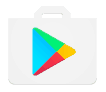
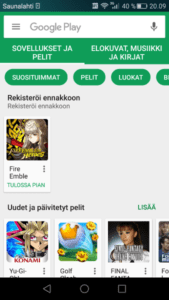

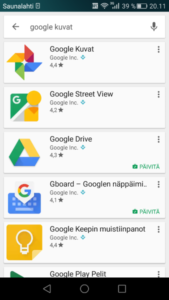


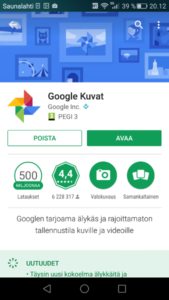


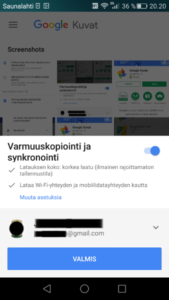


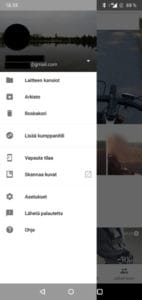

Kysyttävää tai kommentoitavaa?
Otamme mielellämme vastaan palautetta ja kysymyksiä. Voit jättää kysymyksesi ja kommenttisi artikkelista alle.
Hei. Puhelimessani kuvat näkyvät google kuvissa, mutta tietokoneella ei. Miten saan kuvat näkymään tietokoneella?
Hei,
löydät kuvat tietokoneella menemällä osoitteeseen https://photos.google.com/ ja kirjautumalla omalle Google-tilillesi. Voit myös ladata sivustolta kuvat tietokoneen muistiin.
Kuvani ovat kadonneet vuodelta 2014 kesäkuusta Joulukuuhun. MIKSI?
Miten pystyn määrittelemään Huawei android puhelimeeni, että vain valokuvat ja videot siirtyvät Google kuvat-palveluun eikä kaikki screenshotit yms.
Voit valita synkronoitavat kansiot seuraavaa reittiä: vasemman ylälaidan valikko -> Asetukset -> Varmuuskopiointi ja synkronointi -> Varmuuskopioi laitteen kansiot.
Haluan tehdä kuvakirjan ifolorissa, mutta en osaa siirtää kuvia google-kuvista sinne, miten minun pitää menetellä?
Hei,
kuvia ei voi suoraan ladata Google Kuvista ifoloriin, vaan kuvat on ensin ladattava Google Kuvista tietokoneelle ja tämän jälkeen kuvien siirto onnistuu. Voit ladata kuvia koneelle osoitteessa https://photos.google.com/ painamalla haluamaasi kuvaa ja valitsemalla tämän jälkeen oikean yläkulman valikosta ”Lataa”.
tyhjentävä ja helppo opastus.Nyt katotaa toimiiko…
Varmuuskopioin anroid-puhelimelta kuvani google-kuvat palveluun, ihan oikein meni kun ne näkyvät nyt tietokoneellani. MUTTA kun kokeilin poistaa puhelimelta yhden kuvan, niin se poistui myös google-kuvista. En uskalla poistaa kuvia puhelimelta, koska sitten ne poistuvat myös kuvapalvelusta, siltä ainakin äyttää. MIKSI
Jos poistat kuvat Google Kuvien vapauta tilaa-toiminnon kautta, kuvat säilyvät Google kuvissa. Katso lisää ”Poista jo varmuuskopioidut kuvat puhelimen muistista”-otsikon alta.
Jos automaattinen varmuuskopiointi ja synkronointi on päällä. Jos poistan puhelimelta itse kuvan, poistuuko se myös kuvat palvelusta? Eli jos en poista kuvia vapauta tilaa systeemin kautta.
Jos poistat kuvan puhelimesta, kuva ei poistu Google Kuvista.
Olenko nyt vapauttanut tilaa pilvipalveluksesta siis muistitilaa `?
Hei,
jos tarkoitat, että vapautitko puhelimen muistia, niin jos noudatit ohjetta ja teit myös viimeisen vaiheen (Poista jo varmuuskopioidut kuvat puhelimen muistista), kuvat on varmuuskopioitu Google Kuviin, eikä kuvatiedostot enää kuluta puhelimen muistia.